2022'de Kullanmanız Gereken Mac İçin En İyi Ekran Görüntüsü Uygulamaları
Yayınlanan: 2021-10-28Ekran görüntüleri, sorun gidermede birine yardımcı olmak, hata mesajlarını yakalamak ve indirme seçeneği olmadığında ekranda görüntülenenlerin bir parçasını kaydetmek için adımları kaydetmek için ekrandaki içeriği yakalamanın kullanışlı bir yoludur.
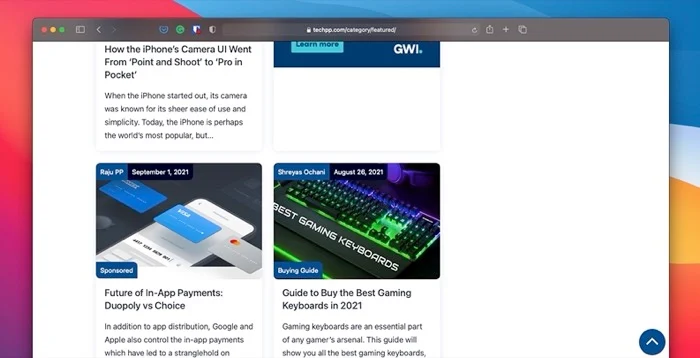
Hangi bilgisayar platformunu kullandığınıza bağlı olarak, ekran görüntüsü almanın farklı yolları vardır. Mac kullanıyorsanız, Apple'ın sunduğu yerleşik ekran görüntüsü yardımcı programı sayesinde bunu birkaç farklı şekilde yapabilirsiniz. [ Yerel ekran görüntüsü yardımcı programını kullanarak Mac'te nasıl ekran görüntüsü alacağınıza ilişkin kılavuzumuza göz atın. ]
Bu yöntemler iyi çalışıp işi hallederken, işlevsellikleri sınırlıdır, bu nedenle onlarla yapabileceğiniz çok şey vardır. Öte yandan, özel bir üçüncü taraf ekran görüntüsü uygulaması veya aracı birkaç ek özelliği beraberinde getirir ve bu nedenle daha iyi ekran görüntüleri almanıza yardımcı olabilir.
Aşağıda, şu anda kullanabileceğiniz Mac için en iyi ekran görüntüsü uygulamalarının bir listesi bulunmaktadır.
İçindekiler
1. Sıçrayış
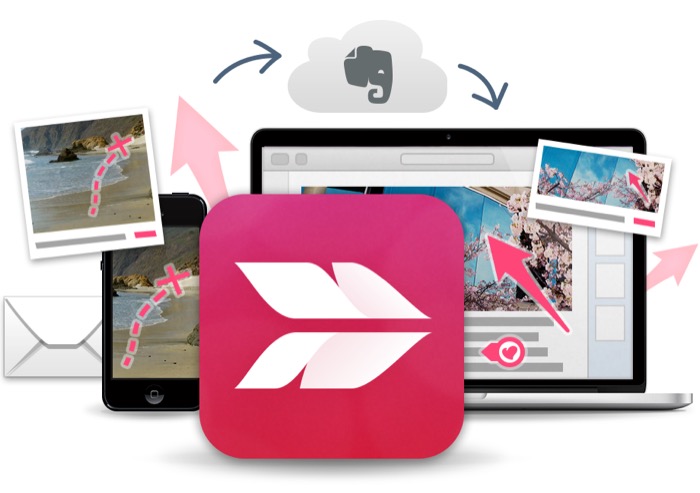
Skitch, Evernote'un yapımcılarından Mac için popüler bir ekran görüntüsü uygulamasıdır. Esasen, ekran görüntüsü almanıza ve bunlara açıklama eklemenize izin veren hepsi bir arada bir araçtır. Ekran görüntüsü almaktan bahsetmişken, Skitch ile tam ekran ekran görüntüleri alabilir, ekranın seçilen bölümlerini yakalayabilir ve hatta gecikmeli ekran görüntüleri yakalayabilirsiniz.
Açıklama eklemeye gelince, araç ekran görüntülerine açıklama eklemenize, çerçevedeki birincil konuya odaklanmayı sürdürmek için kırpmanıza veya ekran görüntüsünden ad, adres, iletişim numarası vb. gibi hassas öğeleri korumak için pikselleştirmenize yardımcı olacak birkaç işaretleme seçeneği sunar. gizliliğiniz. Ayrıca, çıktıyı bir dizi farklı dosya biçiminde kaydetme ve AirDrop aracılığıyla paylaşma seçeneğiniz vardır.
Varsayılan olarak, tüm Skitch ekran görüntüleriniz Mac'inizin yerel deposuna kaydedilir. Ancak isterseniz, bunları bir Evernote Premium hesabına yükselterek platformlar arası erişim için Evernote'a kaydedebilirsiniz.
2. Snagit
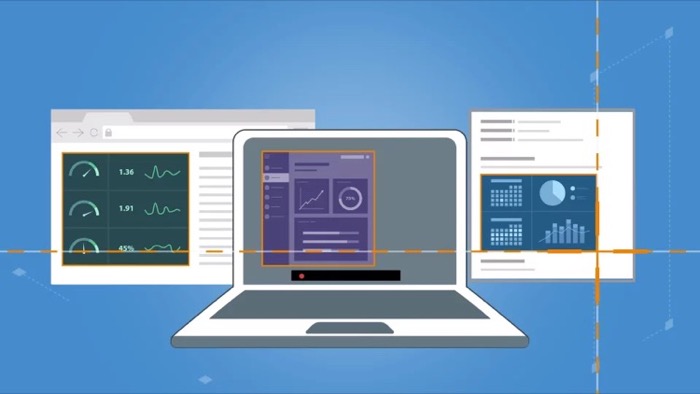
Snagit, Mac ve Windows için güçlü bir alıntı aracıdır. Çoğu ekran görüntüsü uygulamasından ayıran şey, ekran görüntüsü almanın yanı sıra, sorun giderme veya bazı işlemleri daha iyi gerçekleştirme konusunda birine yardımcı olmak için ekrandaki içerikleri video olarak kaydetmek için de kullanabilmenizdir.
Snagit ile tüm masaüstünün, masaüstündeki belirli bir bölgenin veya tek bir pencerenin ekran görüntülerini yakalayabilirsiniz. Sadece bu değil, aynı zamanda yatay ve dikey olarak kayan içeriğin ekran görüntüsünü alabilir ve hatta bir ekrandan içerik alıp başka bir uygulamaya zahmetsizce yapıştırabilirsiniz.
Benzer şekilde, Snagit, ekran kaydının yanı sıra web kamerası beslemesini de kaydetme yeteneği sağlar, böylece adımlarda yürürken kendinizi kaydedebilirsiniz. Kaydedildikten sonra, ekran görüntülerinize açıklama eklemek, bunları sosyal platformlarda paylaşmak için GIF'lere dönüştürmek ve istenmeyen bölümleri kaldırmak için ekran görüntülerini kırpmak için yerleşik araçları kullanabilirsiniz.
Son olarak, Snagit, ekran görüntülerini veya video klipleri doğrudan YouTube, Word, Excel, PowerPoint, Google Drive ve diğer platformlara yüklemenize ve paylaşmanıza yardımcı olacak çok çeşitli paylaşım seçeneklerini destekler.
3. Işık Çekimi
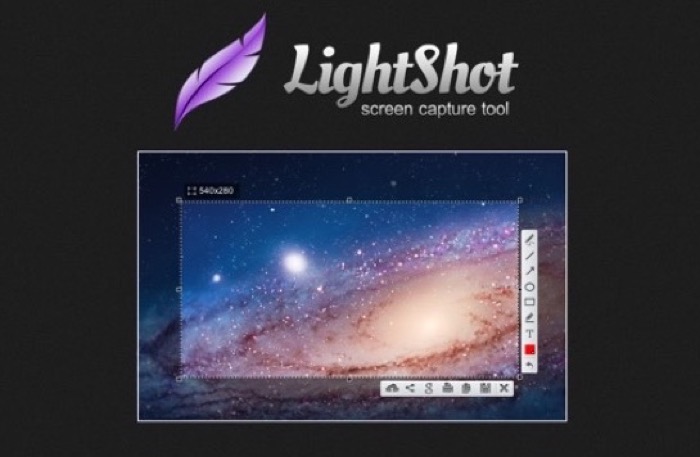
LightShot, bu listedeki Mac için en hızlı ve en basit ekran yakalama aracıdır. Ücretsizdir ve kullanımı çok kolaylaştıran basit bir arayüze sahiptir. Bununla, tüm ekranı yakalamayı veya ekrandaki belirli bir alanın ekran görüntüsünü almayı seçebilirsiniz.
Yakalanan ekran görüntüleri Mac'inizin yerel deposuna kaydedilir ve paylaş seçeneğini kullanarak bunları Twitter veya Facebook'ta paylaşabilirsiniz. Diğer kırpma araçları gibi, LightShot da önemli öğeleri vurgulamak/mesajınızı daha iyi iletmek için ekran görüntülerinize çizgiler, oklar ve metinler eklemenize olanak tanıyan, barebone olsa da bir düzenleyici içerir.
Ek özelliklerden bahsetmişken LightShot, internette yakaladığınız ekran görüntüleri gibi görsel olarak benzer görüntüleri aramanıza izin veren (bir tür) ters görüntü arama özelliğiyle birlikte gelir. Ayrıca LightShot'ın printscr aracını kullanarak yakaladığınız ekran görüntüsü için paylaşılabilir bir bağlantı oluşturma seçeneğine de sahip olursunuz.
4. Düşürme

Droplr, Mac'inizde ekran görüntüsü almanıza ve ekran kaydetmenize izin veren başka bir birleşik araçtır. Çoğunlukla ücretli bir araçtır, ancak neler sunabileceğini görmek için 3 günlük ücretsiz deneme süresi alırsınız. Bunu kullanmak da oldukça kolaydır ve ekranın tamamının veya bir kısmının ekran görüntüsünü alma seçeneklerine sahip olursunuz.
Ekranı kaydetmeye gelince, hem tam ekran hem de kısmi ekran yakalama modunda GIF ve HD video kaydı gibi seçenekleriniz var. Ayrıca, gerekirse daha kişiselleştirilmiş bir dokunuş için web kamerası beslemenizi ekleyebilirsiniz.
Droplr, yakalandıktan veya kaydedildikten sonra, ekran görüntüsü düzenleme ve açıklama araçlarının olağan listesini sunan yerleşik düzenleyicisini kullanarak ekran görüntülerinizi ve kayıtlarınızı düzenlemenize olanak tanır. İşiniz bittiğinde, ekran görüntüleriniz veya ekran kayıtlarınız otomatik olarak kişisel Droplr bulut hesabınıza kaydedilir ve buradan bunları yerel olarak cihazınıza kaydedebilir veya e-posta veya Slack üzerinden başkalarıyla paylaşabilirsiniz.
5. CleanShot X
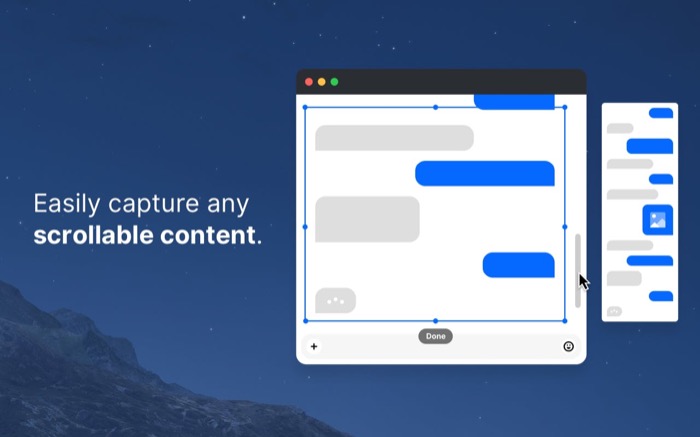
CleanShot X, yerleşik macOS ekran görüntüsü yardımcı programı için değerli bir yedek olan güçlü bir anlık görüntü aracıdır. Kullanmak için bir abonelik gerektirir ve muhtemelen diğer ekran görüntüsü araçlarında bulamayacağınız çok sayıda özellik sunar.
CleanShot X, ekran görüntülerinin kendisini yakalamakla başlayarak, tam ekran, pencereli, zamanlı ve kayan ekran ekran görüntülerini almanıza olanak tanır. Ayrıca, arka plan türünü seçme ve dolgu ile gölgeyi ayarlama seçeneği vardır. Ekran görüntüleri üzerinde daha fazla kontrol sahibi olmak istiyorsanız, ekran görüntülerini daha hassas şekilde yakalamanıza olanak tanıyan artı işareti ve büyüteç seçeneklerine de sahip olursunuz.

Benzer şekilde, CleanShot X'in ekran kaydı işlevi de birkaç yakalama modu sunar ve diğerlerinin yanı sıra kare hızı, kalite ve çıktı biçimi gibi video kayıtlarınızın farklı yönlerini kontrol etmenize olanak tanır. Ve tabii ki, gerekirse ekranı kaydederken web kamerası beslemenizi de getirebilirsiniz.
Düzenleme söz konusu olduğunda, CleanShot X, ekran görüntülerinizi ve ekran kayıtlarınızı istediğiniz gibi açıklamanıza ve düzenlemenize olanak tanıyan oldukça kapsamlı bir araç setine (kırpma, vurgulama, pikselleştirme, sayaç vb.) sahiptir.
Gelişmiş özelliklerden bahseden araç, yalnızca birkaç tıklamayla birden fazla görüntüyü tek bir görüntüde birleştirmenize, OCR kullanarak herhangi bir ortamdan seçilemeyen metinleri yakalamanıza ve ekran görüntüsünü ekrana sabitleyerek yakalanan içeriğin referansını tutmanıza olanak tanır. her zaman diğer pencerelerin üstünde.
6. İşaretleme Kahramanı
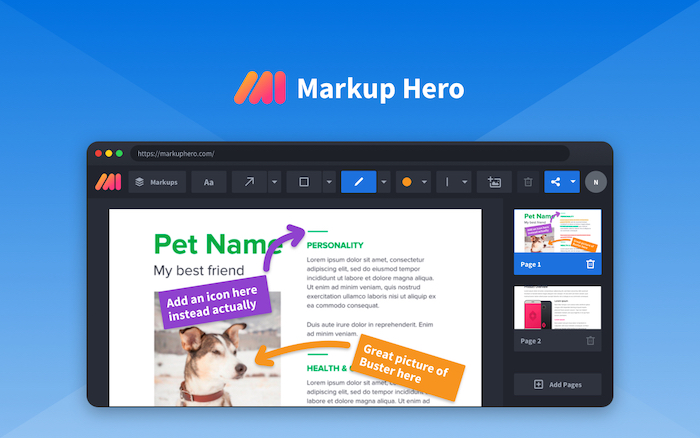
Markup Hero, Mac için başka bir ekran görüntüsü ve açıklama aracıdır. Çoğunlukla kullanımı ücretsizdir ve genellikle ücretli uygulamalarda görebileceğiniz bir dizi gelişmiş özellik sunar. Bununla, tek bir uygulama içinde fikirleri yakalayabilir, düzenleyebilir ve herkesle paylaşabilirsiniz. Ve gerekirse, hareket halindeyken herhangi bir sekmenin kayan ekran görüntülerini yakalamak için Chrome uzantısını kullanın.
Ek açıklamalar, puanlarınızı netleştirmede son derece yararlıdır. Aynı konuda size yardımcı olmak için Markup Hero, ekran görüntülerinizde kullanmak için metin, oklar, çizgiler, şekiller, bulanıklaştırmalar, kalemler ve vurgulayıcılar gibi gerekli tüm araçları sunar. Ayrıca, açıklamanızın renklerini ayarlama veya bir görüntüyü çevirme/döndürme seçeneğine de sahipsiniz. Ve elbette, gerektiğinde her zaman fazladan sayfa ekleyebilir veya içeriği kırpabilirsiniz.
Son olarak, işleri bir adım öteye taşıyan Markup Hero, piyasadaki popüler araçların çoğu için entegrasyon desteği getiriyor. Böylece, onu Google Drive'ınızla (veya Dokümanlar, E-Tablolar, vb. gibi diğer Google araçlarıyla) entegre edebilir ve uygulamalar/tarayıcı sekmeleri arasında geçiş yapmak zorunda kalmadan bunlara açıklama ekleyebilirsiniz.
Google'ın uygulama paketinin yanı sıra, ek açıklama API'sini kullanarak kanalların veya kendi web uygulamanızın içinde hızlı açıklama erişimi için İşaretleme Kahramanını Slack'e entegre edebilirsiniz: işaretleme ve açıklama özellikleri sunmak için.
7. Ekran Katmanları
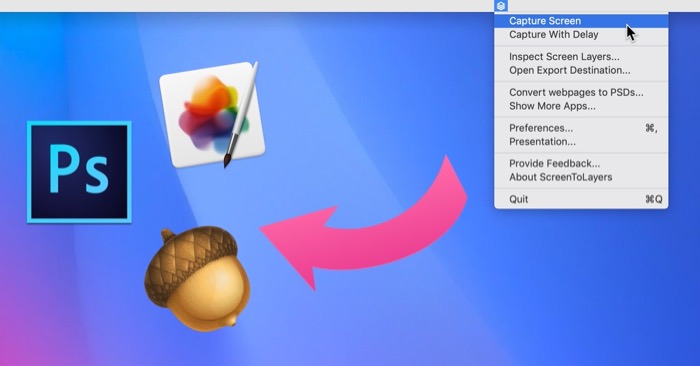
ScreenToLayers, Mac için bu listedeki diğer ekran görüntüsü uygulamalarından biraz farklı olan bir ekran görüntüsü yardımcı programıdır. Bunun arkasındaki fikir, ekran görüntülerini her öğenin ayrı bir katman olduğu PSD formatında yakalamanıza izin vermektir, böylece bunları Photoshop'ta daha fazla kontrolle düzenleyebilirsiniz.
Benzer şekilde ScreenToLayers, çoğu işlemi hızlı ve verimli bir şekilde gerçekleştirmenizi sağlayan bir menü çubuğu simgesi de sunar. Ekran görüntüsü alma özelliklerine gelince, araç tüm ekranı, belirli bir alanı/öğeyi yakalamanıza ve hatta ekran görüntülerini yakalamayı geciktirmenize olanak tanır. Ayrıca, daha iyi sunum için gölge ve çerçevelemeyi etkinleştirme seçenekleri de vardır.
Son işlemeye geçerken ScreenToLayers, Pixelmator, GIMP, Photoshop ve Acorn dahil olmak üzere tüm büyük düzenleme platformlarıyla çalışır. Böylece bunları herhangi birine kolayca aktarabilir ve ekran görüntülerinizi daha etkili bir şekilde düzenleyebilirsiniz.
8. Atış
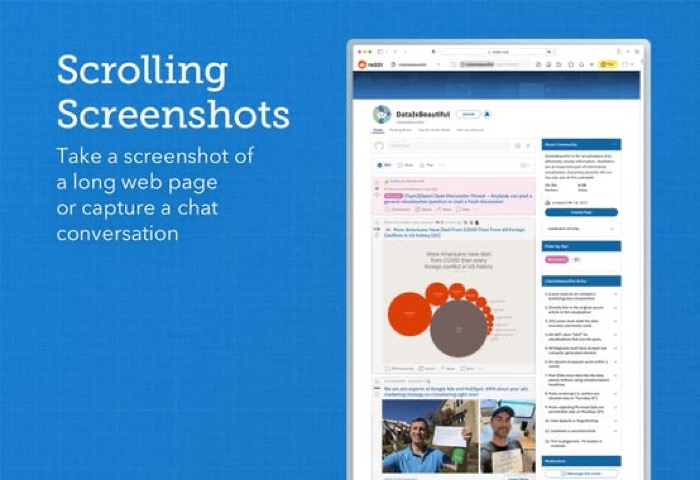
Shottr, yaratıcı profesyonellerin ihtiyaçlarını karşılamak üzere tasarlanmış, Mac için nispeten yeni bir ekran görüntüsü uygulamasıdır. Hafiftir, hızlıdır ve ekran yakalamayı basitleştirmek için bir dizi kısayol tuşuna ihtiyaç duyar.
Shottr ile, çoğu ekran görüntüsü yardımcı programında olduğu gibi, tam ekran ekran görüntüleri alabilir ve önceden tanımlanmış bir alanı yakalayabilirsiniz. Ek olarak, kayan ekran görüntüleri, gecikmeli ekran görüntüleri alabilir ve zaman zaman kullanışlı olabilecek etkin pencereyi yakalayabilirsiniz. Ve gerektiğinde, ekran görüntülerinizi doğrudan uygulamanın içinde düzenlemek için güçlü düzenleme aracını kullanın.
Ayrıca Shottr, görüntülerden metin kopyalamanıza izin veren yerleşik bir OCR işlevi içerir. Çeşitli ayarlarını beğeninize göre özelleştirmenizi sağlayan diğerlerinin yanı sıra yakalama kısayol tuşlarınızı ayarlama, ekran görüntüsü arka planı seçme, yakalama biçimini ayarlama özgürlüğü verir.
Mansiyonlar
1. Xnip
Xnip, ekranı farklı modlarda yakalamanıza olanak tanıyan Mac için kullanışlı ve minimal bir ekran görüntüsü aracıdır: tam ekran, pencereli, çoklu uygulama ve kaydırma. Farklı uygulama işlemlerine erişmeyi kolaylaştıran ve hızlı erişim sağlayan düzgün bir menü çubuğu simgesine sahiptir. Ayrıca, görüntüleri ekranınızda her zaman üstte kayan bir pencere olarak sabitleme olanağına da sahip olursunuz.
2. Hava Çizimi
Airsketch, Mac'teki en hızlı ekran görüntüsü yakalama deneyimlerinden birini sunar. Basit bir arayüze ve bir menü çubuğu simgesine sahiptir. Her ikisi de ekran görüntüsü almayı hızlı ve kolay hale getirir. Bunun yanı sıra, Airsketch ayrıca çeşitli açıklama seçenekleri ve bunları farklı ortamlarda başkalarıyla paylaşma olanağı sunar. Uygulamanın bazı özelliklerine erişmek için premium aboneliğe ihtiyacınız olabilir.
3. Ekran Görüntüsü
Screenie, tonlarca özelliğe sahip Mac için bir ekran görüntüsü yöneticisidir. Bununla sadece ekran görüntüsü almakla kalmaz, aynı zamanda yakaladığınız ekran görüntülerini kolaylıkla yönetebilirsiniz. Benzer şekilde, ekran görüntülerinin nereye kaydedileceğini seçebilir, doğrudan menü çubuğundan ekran görüntülerini önizleyebilir ve OCR kullanarak yakalanan ekran görüntülerinin içindeki metni arayabilirsiniz.
Basitleştirilmiş Mac'te Ekran Görüntüsü Alma
Bu listedeki ekran yakalama uygulamalarıyla, yerel ekran görüntüsü aracından daha fazla kontrol ve doğrulukla Mac'inizin ekranının ekran görüntülerini veya ekran kayıtlarını alabilirsiniz. Benzer şekilde, yakaladığınız ekran görüntülerini bu araçlarda çok daha iyi bir şekilde açıklama ekleyebilir ve düzenleyebilir ve fikrinizi daha net bir şekilde iletebilirsiniz.
Mac için ekran görüntüleri ve ekran kayıtları alabilen başka ekran görüntüsü araçları olsa da, bu listedekilerin işi oldukça iyi yaptığını ve bu nedenle gereksinimlerinizi karşılaması gerektiğini düşünüyoruz.
